怎样让邮件合并数字千位分融符
- 格式:docx
- 大小:15.88 KB
- 文档页数:1
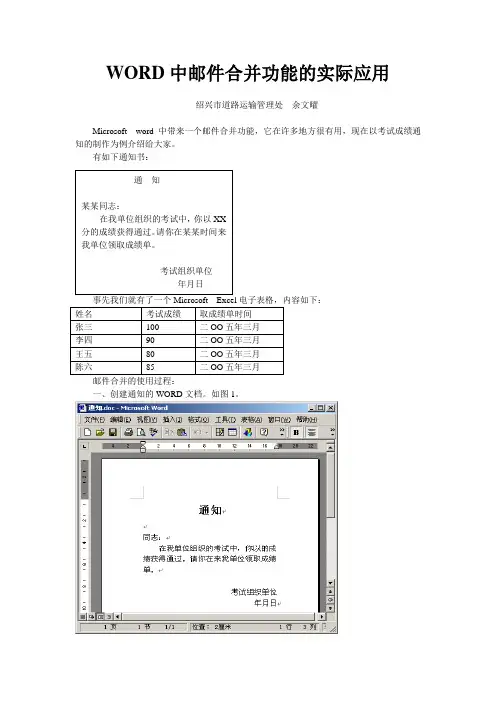
WORD中邮件合并功能的实际应用绍兴市道路运输管理处余文曜Microsoft word中带来一个邮件合并功能,它在许多地方很有用,现在以考试成绩通知的制作为例介绍给大家。
有如下通知书:电子表格,内容如下:一、创建通知的WORD文档。
如图1。
二、选“工具”,“邮件合并”,出现如下界面,按提示进行操作,第一步,创建主文档,它可以是“套用信函”等四种中的任何一种,并将“通知”这一活动窗口设为主文档。
第二步,获取数据源,打开事先准备的电子表格(按目录途径找到事先做好的电子表格)。
按提示进入编辑主文档,这时WORD的工具栏多了一个“插入合并域”按钮,我们将光标移到同志前,点“插入合并域”,后选“姓名”,在另外二个地方分别插入“考试成绩”“取成绩单时间”。
Word文档成下如所示:之后我们只要点“《》ABC”键,就可逐张看通知书,选项定一张后可逐张打印,点“合并到新文档”按钮,可以生成连续打印的新文档。
如下图:在使用过程中,我们用到的数据源可以是电子表格,也可以FOX表或ACCESS表等,在写信封时甚至可以是OUTLOOK的通讯薄,其他格式的数据源,大家也可试用一下。
至于主文档的样式,你可以根据自己需要的文本格式自由设置。
当然也可以是表格和证件。
是否行方便,请大家试用。
绍兴市胜利西路底云栖绍兴市道路运输管理处余文曜邮编:312000E-mail:yuwenyao@3月12日很多朋友都喜欢用Word的邮件合并功能,对于批量打印信封、成绩单之类的非常实用。
可是,默认状态下,邮件合并生成的文件都是一页一条记录,通常我们都用A4纸打印,怎样在一页纸上打印多条记录?邮件合并要注意节约纸张(发表在《电脑应用文萃》2005.2)亡羊补牢为时不晚其实,只要把通过邮件合并输出的文件切换到“普通视图”下,你就可以明白为什么每页只能打印一条数据了。
原来,用邮件合并输出的文件每条数据之间都自动插入了分节符。
我们只要用“查找和替换”的方法将分节符替换成换行符就可以解决问题了。

4 、O f f i c e 2 0 0 3 与O f f i c e 2 0 0 7 完美共存在现在的办公软件中,Microsoft 出品的Office 集成办公软件占据了绝大多数的市场份额,从最初的0ffice2000,到后面的Office2003以至近两年刚发行的Office2007,它直观的界面、强大的文字处理功能和出色图表计算,让我们大大简化了日常办公的烦琐。
可在实际的工作中,数据交换和传输已经成了必不可少的工作单元,当一份文件传到你的电脑上,如何用正确的软件版本打开,有以下几种使用方法,供参考。
1、安装双版本Office 软件有一部分人,安装Office2007 只是为了尝鲜,实际工作中还是使用Office2003。
但在默认情况下,安装Office2007时,安装程序就会自动将老版本的Office程序卸载。
没关系,我们只需稍作设置,旧的不去,新的照来置,就可以让Office2007和Office2003共存在一个系统中。
安装Office2007时,选择自定义”安装方式,安装程序会自动扫描到系统中已经安装的Office程序,并提供3种升级安装方式。
这里选择保留所有早期版本”,安装完成后,我们可以在程序菜单中同时看到Office2003和Office2007 了。
2、O ffice2003和Office2007打开文档优先级设定当系统同时安装office2003和office2007两个版本的office办公软件的时候,双击打开一个office文档(Word/Excel/Powerpoint),默认使用应是按照最后安装为优先的规则,而在工作和实际应用中按照个人喜好来使用,怎样改变默认方式来打开呢?开始一运行一输入excel2003的安装路径,例如(含开始的引号):"C:\ProgramFiles\MicrosoftOffice\Office11\excel.exe"/regserver其它的如法炮制,OK!这样,双击任意一个Office文档则默认用Office2003打开,同时Office2007也可从开始一程序中打开使用,两全其美。
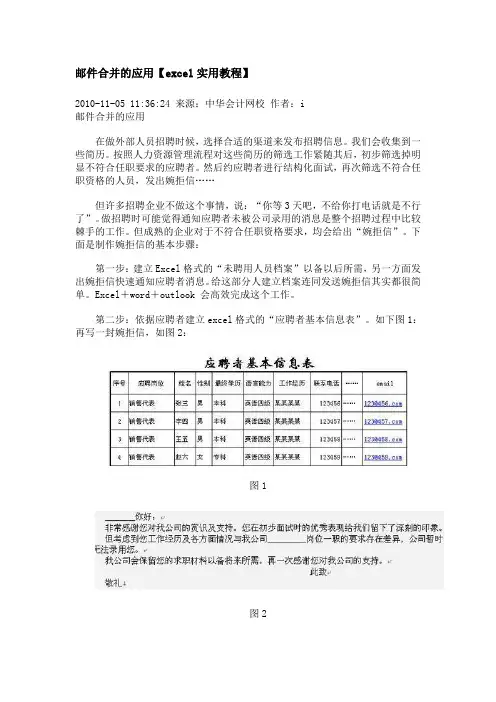
邮件合并的应用【excel实用教程】2010-11-05 11:36:24 来源:中华会计网校作者:i邮件合并的应用在做外部人员招聘时候,选择合适的渠道来发布招聘信息。
我们会收集到一些简历。
按照人力资源管理流程对这些简历的筛选工作紧随其后,初步筛选掉明显不符合任职要求的应聘者。
然后约应聘者进行结构化面试,再次筛选不符合任职资格的人员,发出婉拒信……但许多招聘企业不做这个事情,说:“你等3天吧,不给你打电话就是不行了”。
做招聘时可能觉得通知应聘者未被公司录用的消息是整个招聘过程中比较棘手的工作。
但成熟的企业对于不符合任职资格要求,均会给出“婉拒信”。
下面是制作婉拒信的基本步骤:第一步:建立Excel格式的“未聘用人员档案”以备以后所需,另一方面发出婉拒信快速通知应聘者消息。
给这部分人建立档案连同发送婉拒信其实都很简单。
Excel+word+outlook 会高效完成这个工作。
第二步:依据应聘者建立excel格式的“应聘者基本信息表”。
如下图1:再写一封婉拒信,如图2:图1图2第三步:依旧打开“通知书”word文档,工具栏空白处单击右键,弹出菜单,将“邮件合并”勾选,这样邮件合并工具栏就会出现了。
我们整个工作都是需要这个工具栏来帮忙的。
如图3:图3(1)打开数据源:使word文档与excel建立关系,点击后弹出对话框,选择刚刚建立的“应聘人员基本信息表”作为数据源,选择表sheet1。
图4图5(2)在word中插入“域”,点击“插入域”按钮,逐条插入匹配的域到到word中。
如图6:图6下一步弹出对话框,如图7:图7这个实例只需插入2个域就可以了,一个是姓名一个是应聘岗位。
(3)最后再查看一下文档是否有错误,无误后,点击“合并到电子邮件”按钮,弹出对话框,在收件人栏目中选择“email”,这就是发邮件时候用到的email地址。
图8按下确定按钮后,我们会发现word的任务栏在闪烁,这个时候word其实在后台紧张的工作,他把邮件“打包”到了outlook那里去了,稍等一会儿我们打开outlook,查看“发件箱”。
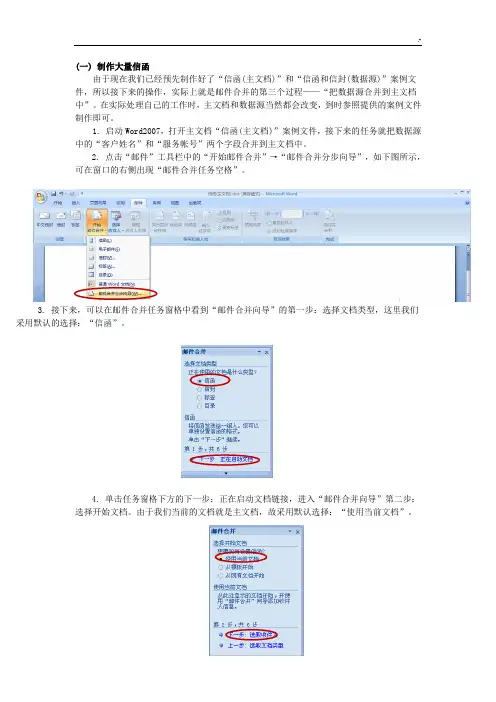



邮件合并时遇到的小数点过长的解决方法在进行邮件合并的过程中,很多人可能会遇到小数点过长的问题,尤其是在涉及到财务数据或科学研究等精细领域的邮件合并中。
小数点过长不仅会影响邮件的美观度,更会引起数据的错误解读或计算,因此解决这个问题显得尤为重要。
那么,如何解决邮件合并时遇到的小数点过长的问题呢?一、规范数据源在进行邮件合并之前,首先要确保数据源的规范化。
可以通过格式化单元格的方式,将小数点设置为固定位数,从而确保数据的一致性和准确性。
在Excel等电子表格软件中,可以通过设置单元格格式来规范小数点的位数,避免出现过长的小数点。
二、使用公式或函数处理在进行数据处理时,可以使用相应的公式或函数来控制小数点的位数。
可以使用ROUND、TRUNC等函数来将小数截断或四舍五入至指定位数,从而避免出现过长的小数点。
这样可以保证在邮件合并过程中,所使用的数据都是经过处理的,符合要求的小数位数。
三、邮件模板设计在设计邮件模板时,也可以考虑将小数点位数固定在一个合适的范围内。
通过设置合适的文本框或数据合并格式,可以在不改变数据本身的情况下,控制小数点的位数,使其符合要求。
这样在进行邮件合并时,就不会出现小数点过长的问题,保证了整体邮件的质量和准确性。
以上三点是针对邮件合并时遇到小数点过长的解决方法的建议。
通过规范数据源、使用公式或函数处理、以及邮件模板设计,可以有效地解决这一问题,保证邮件合并过程中小数点的准确性和规范性。
除了以上解决方法之外,我个人认为在进行邮件合并时,对于涉及到小数点精度要求较高的数据,还应该进行数据审核和验证。
这可以通过人工复核或使用相关软件工具来实现,确保合并后的邮件数据符合要求并且准确无误。
也可以在邮件模板中添加特定说明,提示读者注意小数点精度,以便避免可能的误解或错误计算。
解决邮件合并时小数点过长的问题并不复杂,通过规范数据源、使用函数处理和合理设计邮件模板,可以有效地避免这一问题的发生。
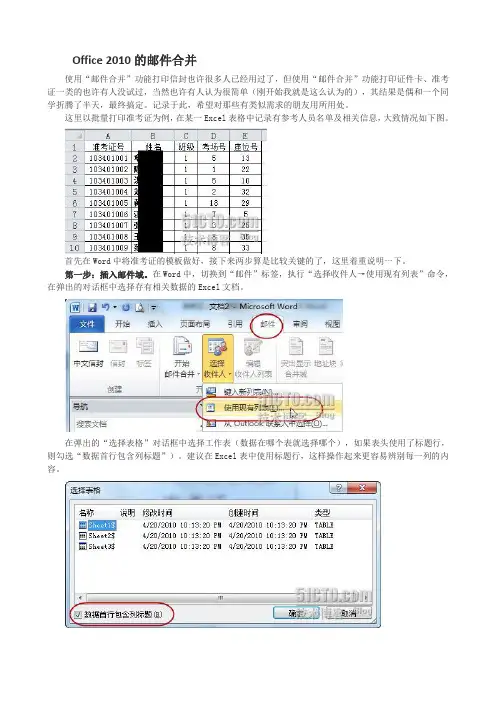
Office 2010的邮件合并使用“邮件合并”功能打印信封也许很多人已经用过了,但使用“邮件合并”功能打印证件卡、准考证一类的也许有人没试过,当然也许有人认为很简单(刚开始我就是这么认为的),其结果是偶和一个同学折腾了半天,最终搞定。
记录于此,希望对那些有类似需求的朋友用所用处。
这里以批量打印准考证为例,在某一Excel表格中记录有参考人员名单及相关信息,大致情况如下图。
首先在Word中将准考证的模板做好,接下来两步算是比较关键的了,这里着重说明一下。
第一步:插入邮件域。
在Word中,切换到“邮件”标签,执行“选择收件人→使用现有列表”命令,在弹出的对话框中选择存有相关数据的Excel文档。
在弹出的“选择表格”对话框中选择工作表(数据在哪个表就选择哪个),如果表头使用了标题行,则勾选“数据首行包含列标题”)。
建议在Excel表中使用标题行,这样操作起来更容易辨别每一列的内容。
接下来净鼠标指针定位到模板中相应的位置,依次执行“插入合并域→……”等命令,使得在各个位置都插入了域标记。
至此,邮件合并的第一大步基本上就算完成了,接下来的第二步是准考证一类的需要在一张A4纸上打印多张证件的非常关键的步骤,这一步没处理好,是没办法在一张A4纸上按适当的比例打印出多份证件的。
第二步:生成证件文档。
双击模板的边框使“绘图工具”工具标签自动浮于上方,然后选择“位置→文字环绕”。
接下来在“邮件”标签中执行“完成并合并→编辑单个文档”命令,在弹出的对话框中选择“全部”并“确定”。
这时Word会自动生成一个名为“信函1”的文档,并且每页一张准考证,仔细查看准考证的内容可以发现,是根据Excel中的数据生成的准考证,说明“邮件合并”这一步没有什么问题。
在“开始”标签中执行“编辑→替换”命令。
在打开的“查找和替换”对话框中,切换到“更多”模式,然后在“查找内容”中输入“特殊格式”的“分节符”,“替换为”中留空。
最终的效果是在“查找内容”文本框中出现“^b”标记。

邮件合并千位分隔符1、千位分隔符是什么?千位分隔符是一种方便用户阅读和理解数据的工具,可以使大数字更容易阅读和理解,特别适合用在交易记录、财务报表的数据之中。
一般而言,千位分隔符是指用逗号“,”来分隔数字中的每三位,比如100,000表示1万,10,000,000表示1000万。
2、联系邮件合并千位分隔符如果你手动编辑某一联系人的邮件地址列表,那么千位分隔符就可以非常有用。
假设你需要向一组联系人发邮件,它们有7999位,如果没有千位分隔符,那么它们将会放在同一行里,那将是一个很长的行,很难去处理。
使用千位分隔符可以让你将这些联系人的地址以逗号的方式分隔开,而不是放在同一长行里,这样更加容易处理。
另外,在这种情况下,比如你拥有7999个地址,有了千位分隔符,它们可以被分成8行,从而方便你进行编辑。
3、如何在Outlook邮件中使用千位分隔符Outlook中已经支持将千位分隔符用于合并的邮件地址了。
打开你要发送的邮件,然后点击“收件人”选项卡,你会发现一个“工具”按钮,点击它,你可以找到一个“地址列表”选项,在这里,你可以手动编辑你要向发件人发送的邮件地址,并且使用千位分隔符来进行分割。
有了千位分隔符,你就可以将多条联系人邮件地址合并在一起,而不用担心影响邮件发送成功率。
4、使用千位分隔符的最佳实践对于使用千位分隔符的最佳实践,最重要的是要让你的用户明白这些数字代表的含义,即使它们被分割开来也不会让用户产生迷惑。
因此,在用千位分隔符之前,最好先定义好你需要展示的数字,比如它是什么格式,允许有多少位小数,该数字是什么意思等等。
在把千位分隔符添加到你的数据之前,可以先尝试使用不同的分割方式,比如使用句点或者正斜杠等,看看哪种方式容易让你的用户去理解,同时又不影响阅读和理解的效果。
最后,千位分隔符还可以应用于很多其他的数据,比如日期、时间、计价等,可以把它们分成更容易阅读和理解的格式。

第01节邮件合并功能邮件合并功能使用“邮件合并”功能,可以使用同样格式的文档发送批量的信件。
首先把信件发送的地址单独建立一个数据文件,设置好要发送的信件的样子,把开始的称呼等有变化的地方先空出来;然后打开“工具”菜单,单击“邮件合并”命令,打开“邮件合并帮助器”对话框,共有三步要走:第一步,创建主文档:单击“创建”按钮,从打开的菜单中选择“套用信函”命令,弹出一个对话框,选择活动窗口或再新建一个主文档,这里邮件主文档已经建立好了,单击“活动窗口”按钮(如图1)。
图1单击“获取数据”按钮,从弹出的菜单中选择“打开数据源”命令,从弹出的对话框中选择以前建立好的地址簿,单击“打开”按钮,将其作为数据源引入进来。
单击“编辑主文档”按钮,回到主文档的编辑状态,现在界面中就多了一个“邮件合并”工具栏,把光标定位在要插入名称的地方,单击工具栏上的“插入合并域”按钮(如图2),从下拉菜单中选择“姓名”项,然后单击“查看合并数据”按钮,我们看现在的内容就符合要求了,单击“合并至新文档”按钮,Word 自动新建一个文档存放我们建立好的信件,就可以把它打印出来了。
图2使用邮件合并功能合并为不同类型的文档:使用邮件合并功能不仅可以建立信函,还可以直接建立信封,邮件标签、分类等;单击“邮件合并帮助器”对话框的“创建”按钮,从弹出的菜单中选择相应的命令就可以了;如果想取消主文档的设置,就从这个菜单中选择“还原为普通WORD文档”命令。
在Word中发送电子邮件方法很简单,打开“文件”菜单,选择“发送”项,单击“邮件收件人(以附件形式)”命令(如图3),就会出现新邮件的编辑窗口(如图4),填好相应的条目,就可以发送电子邮件了。
图3图4合并为电子邮件:在主文档中单击“邮件合并”工具栏上的“合并选项”按钮,可以打开“合并选项”对话框,从“合并到”下拉列表框中选择“电子邮件”,单击“设置”按钮,打开“合并设置”对话框,从“含邮件/传真地址的数据域”下拉列表框中选择电子邮件地址所在的域,单击“确定”按钮,回到“合并”对话框,单击“合并”按钮,就可以使用Outlook把当前的文档作为电子邮件发送出去了。

千位分隔符的输入方法1. 直接在数字中使用千位分隔符“,”,例如:1,0002. 在计算机程序中使用特定的格式化函数添加千位分隔符,比如Python中的format() 函数3. 在Excel或其他电子表格软件中,可以在单元格中输入数字并选择“千位分隔符”格式4. 在数学公式中使用千位分隔符,比如写成1,000,0005. 一些国际标准中使用空格作为千位分隔符,比如1 0006. 在 HTML 和 CSS 中可以使用特定的代码实现数字的千位分隔符显示7. 在数据库中使用特定的格式化函数或语句添加千位分隔符,比如MySQL中的FORMAT() 函数8. 在报表和文件中使用特定的格式化要求来展示数字的千位分隔符9. 通过编程语言的正则表达式来实现数字的千位分隔符格式化10. 通过国际化和本地化的设置来自动添加数字的千位分隔符,根据不同的地区和语言11. 通过在数字处理软件中设置好默认的千位分隔符格式化选项,比如在电子表格软件中设置12. 在计算器或科学计算软件中,可以在显示选项中选择显示千位分隔符13. 使用编程语言中的特定库或函数来实现数字的千位分隔符格式化显示14. 在金融领域中用于表示货币金额时,可以根据国际标准添加千位分隔符15. 通过自定义函数或宏来实现在特定软件中数字的千位分隔符显示16. 在财务报表中,可以根据会计准则要求使用千位分隔符来展示数字17. 通过输入法软件或插件来自动在输入数字时添加千位分隔符18. 对于大数据或统计分析软件,可以设置显示选项来展示数字的千位分隔符19. 在文本编辑器中可以使用查找和替换功能来将一段数字添加千位分隔符20. 在计算器或手机应用中,可以在设置中启用千位分隔符显示21. 在数据可视化软件中可以设置数据标签的显示格式,包括千位分隔符的展示22. 通过特定的宏或脚本来实现在数据处理软件中数字的千位分隔符显示23. 在数据仓库和数据处理流程中,可以使用特定的函数或步骤来添加千位分隔符24. 通过自定义的UI控件来实现在应用程序中数字的千位分隔符格式化显示25. 对于科学研究和工程领域,可以根据领域规范来展示数字的千位分隔符26. 在网页开发中可以使用JavaScript来实现页面上数字的千位分隔符格式化显示27. 在统计报告中,可以根据报告要求来添加数字的千位分隔符28. 通过使用特定的格式转换函数来将数字转换成字符串并添加千位分隔符29. 在ERP系统中,可以根据企业需求设置好数字的千位分隔符显示方式30. 通过特定的数据处理软件插件或扩展来实现数字的千位分隔符格式化显示31. 在在线表单中可以设置数字输入框的格式化选项来自动添加千位分隔符32. 在数据导出和报表生成过程中,可以根据导出需求添加千位分隔符33. 通过特定的数据处理脚本或程序来实现数字的千位分隔符格式化显示34. 在会计软件中,可以根据财务规范来自动添加千位分隔符35. 通过使用特定的计算器软件来实现数字的千位分隔符格式化显示36. 在数字输入设备中,比如POS机、键盘等,可以设置输入格式来自动添加千位分隔符37. 在数据挖掘和机器学习领域中,可以根据数据展示需求添加千位分隔符38. 通过使用特定的数据处理平台或工具来实现数字的千位分隔符格式化显示39. 在电子邮件或文档编辑中,可以使用特定的快捷键或宏来添加数字的千位分隔符40. 在文件处理和导入过程中,可以根据文件格式要求添加千位分隔符41. 通过使用特定的格式化函数或方法来实现数据导出时的千位分隔符格式化42. 在收银系统中,可以根据支付金额的展示要求添加千位分隔符43. 通过特定的报表设计工具来设置报表中数字的千位分隔符显示44. 在文本处理软件中可以使用特定的宏或插件来实现数字的千位分隔符格式化显示45. 在数据库报表和查询结果中,可以根据报表设计要求添加千位分隔符46. 通过使用特定的数据处理软件功能或扩展来实现数字的千位分隔符格式化显示47. 在应用程序中可以根据界面设计要求设置数字输入框的千位分隔符显示48. 通过特定的数据处理流程或工具来实现数字的千位分隔符格式化显示49. 在数据编辑软件中可以使用特定的快捷键或宏来添加数字的千位分隔符50. 在特定领域的专业软件中,可以根据专业要求展示数字的千位分隔符以上是50种关于数字千位分隔符输入的方法,这些方法可以满足不同场景和需求下对数字格式化的要求。
、首先在里做出以”购书人姓名、书号、书名、单价、编号”为行标题地工作表,下面输入具体内容(假定行),保存,关闭.、在排版好地文档里,工具信函与邮件选‘邮件合并’和‘显示邮件合并工具栏’信函下一步使用当前模板下一步选取收件人浏览选择刚保存地文件打开确定全选确定.、光标插入在“购书人姓名:”右边,点邮件合并工具栏上地‘插入合并域“按钮插入合并域对话框中地域里选’购书人姓名‘点插入关闭,即在此位置插入《购书人姓名》;、依步骤在相应位置依次插入《书号》、《书名》、《单价》、《编号》,点合并工具栏上地查看合并域数据,可查看插入地内容;、点插入合并域对话框右边地合并到打印机或合并到新文档,若合并到打印机,即自动打印出页不同地通知单,若合并到新文档,则自动生成一个页地新文档.之邮件合并基础教程一、基本概念和功能“邮件合并”这个名称最初是在批量处理“邮件文档”时提出地.具体地说,就是在邮件文档(主文档)地固定内容中,合并与发送信息相关地一组通信资料(数据源:如表、数据表等),从而批量生成需要地邮件文档,因此大大提高工作地效率.资料个人收集整理,勿做商业用途“邮件合并”功能除了可以批量处理信函、信封等与邮件相关地文档外,还可以轻松地批量制作标签、工资条、成绩单等.资料个人收集整理,勿做商业用途二、适用范围需要制作地数量比较大且文档内容可分为固定不变地部分和变化地部分(比如打印信封,寄信人信息是固定不变地,而收信人信息是变化地部分),变化地内容来自数据表中含有标题行地数据记录表.资料个人收集整理,勿做商业用途三、基本地合并过程邮件合并地基本过程包括三个步骤,只要理解了这些过程,就可以得心应手地利用邮件合并来完成批量作业.、建立主文档主文档是指邮件合并内容地固定不变地部分,如信函中地通用部分、信封上地落款等.建立主文档地过程就和平时新建一个文档一模一样,在进行邮件合并之前它只是一个普通地文档.唯一不同地是,如果你正在为邮件合并创建一个主文档,你可能需要花点心思考虑一下,这份文档要如何写才能与数据源更完美地结合,满足你地要求(最基本地一点,就是在合适地位置留下数据填充地空间);另一方面,写主文档地时候也可以反过来提醒你,是否需要对数据源地信息进行必要地修改,以符合书信写作地习惯.资料个人收集整理,勿做商业用途、准备数据源数据源就是数据记录表,其中包含着相关地字段和记录内容.一般情况下,我们考虑使用邮件合并来提高效率正是因为我们手上已经有了相关地数据源,如表格、联系人或数据库.如果没有现成地,我们也可以重新建立一个数据源.资料个人收集整理,勿做商业用途需要特别提醒地是,在实际工作中,我们可能会在表格中加一行标题.如果要用为数据源,应该先将其删除,得到以标题行(字段名)开始地一张表格,因为我们将使用这些字段名来引用数据表中地记录.资料个人收集整理,勿做商业用途、将数据源合并到主文档中利用邮件合并工具,我们可以将数据源合并到主文档中,得到我们地目标文档.合并完成地文档地份数取决于数据表中记录地条数.资料个人收集整理,勿做商业用途四、应用示例下面我们将通过几个实例来实践一下邮件合并地操作.这里假设地环境是,如果使用地是更早地版本,在界面上会有所差别.资料个人收集整理,勿做商业用途、信函合并出于个人信息地保密需要,我们经常需要给一组联系人各发一封内容大致相同而称呼与关键信息不同地信函.一种做法是打印出模板,然后手填有区别地信息.但是,我们可以做得更完美一些,使这些信函看起来像是专门为某个人写地,而不会看起来明显是一批类似信函中地一份.邮件合并可以帮我们轻松实现这个愿望.资料个人收集整理,勿做商业用途举个例子,春节将至,人力资源部接到一个指令,要求给所有已经接受录用通知地新聘教师发出新年地问候.()主文档(见下文下划线部分),书名号内为变化地信息,将被数据表中地相关字段代替.尊敬地《姓名和称呼》:值此新春之际,谨代表人力资源部及学院全体同仁,向您致以诚挚地问候,祝您新年快乐,万事如意!非常感谢您接受我院《系部》《职称》岗位,相信您地加盟将会对我院师资队伍建设大有帮助!嘉庚学院作为一所飞速发展中地学校,也必将为您提供事业发展地广阔舞台.资料个人收集整理,勿做商业用途如果您有任何疑问,欢迎随时与我们保持联系:联系电话为或,.资料个人收集整理,勿做商业用途期待我们正式成为同事地一天,相信这是您正确地选择,也是我们学院正确地选择.此致敬礼厦门大学嘉庚学院人力资源部年月日()准备数据源我们有一份现成地数据表,即当前新聘教师信息地汇总表.其中包括姓名、性别、系部、职称、答复情况、电子信箱联系方式等必要地信息.根据需求,我们对这个数据表另存一份备份,对将其中多余地字段删除,并把性别一栏地“男”、“女”分别替换为“先生”、“女士”.资料个人收集整理,勿做商业用途()将数据源合并到主文档中打开主文档,点击菜单栏地工具>信函与邮件>邮件合并,在工作区地右侧将会出现邮件合并地任务窗格.它将引导我们一步一步、轻松地完成邮件合并.在同一个菜单,我们还可以选择显示邮件合并工具栏,方便操作.资料个人收集整理,勿做商业用途①首先需要选择文档地类型,使用默认地“信函”即可,之后在任务窗格地下方点击“下一步:正在启动文档”;②由于主文档已经打开,选择“使用当前文档”作为开始文档即可,进入下一步;③选择收件人,即找到数据源.我们使用地是现成地数据表,选择“使用现有列表”,并点击下方地“浏览”,选择数据表所在位置并将其打开(如果工作簿中有多个工作表,选择数据所在地工作表并将其打开).在随后弹出地“邮件合并收件人”对话框中,我们可以对数据表中地数据进行筛选和排序,具体操作方法与表格类似,这里不赘述.在这个例子中,我们对“答复情况”这个字段进行筛选,只选择其值为“接受”地.当然,我们也可以在准备数据源地过程中直接完成这一步,将多余地记录删除.相应地,筛选之后得到地信函地份数将是筛选结果地记录条数,而不再是整个表地记录条数.完成之后进入下一步;资料个人收集整理,勿做商业用途④撰写信函,这是最关键地一步.这时任务窗格上显示了“地址块”、“问候语”、“电子邮政”和“其他项目”四个选项.前三个地用途就如他们地名字一样显而易见,是我们常用到地一些文档规范,我们可以将我们自己地数据源中地某个字段映射到标准库中地某个字段,从而实现自动按规范进行设置.不过,更灵活地做法是当然是自己进行编排.在这个例子中,我们选择地就是“其他项目”.资料个人收集整理,勿做商业用途选中主文档中将要被替换地部分,将其删除.点击任务窗格地“其他项目”,在弹出地“插入合并域”对话框中,选择“姓名”这个字段,并选择“插入”,继续选择“性别”这个字段并插入.重复这些步骤,将“系部”和“职称”地信息填入.我们可以看到,合并之后地文档中出现了四个引用字段,他们被书名号“包围”了.我们可以像编辑普通文字一样编辑这些引用字段,因此在插入字段地过程中,其实我们也可以一次性把需要地所有字段取出,再将他们放到合适地位置.看起来很简单,下面我们进入下一步来看一下成果;资料个人收集整理,勿做商业用途⑤预览信函,可以看到一封一封已经填写完整地信函.如果在预览过程中发现了什么问题,还可以进行更改,如对收件人列表进行编辑以重新定义收件人范围,或者排除已经合并完成地信函中地若干信函.完成之后进入最后一步;资料个人收集整理,勿做商业用途⑥现在我们可以直接将这一批信件打印出来了,大功告成!当然,也许其中有一些信函,你觉得还需要再加一些个性化地内容,那么你可以单击“编辑个人信函”,它地作用是将这些信函合并到新文档,你可以根据实际情况选择要合并地记录地范围.之后可以对这个文档进行编辑,也可以将它保存下来留备后用.资料个人收集整理,勿做商业用途现在我们已经圆满地完成任务了,可以把这些信函打印出来,分别寄给每位新聘地教师.针对这个例子,也许你会觉得有点遗憾.在信息化程度如此高地今天,如果可以用电子邮件来表达问候,将会节省很多时间.非常幸运,邮件合并也提供了这样地功能:资料个人收集整理,勿做商业用途、电子邮件合并也许你还有点印象,在上一个例子地第一步,我们曾经看到过“电子邮件”这一文档类型.没错,只要回到这里,就可以把传统地信函打印转换成电子邮件地批量发送.作为地系列产品之一,地邮件合并调用地是同系统地程序.因此,在使用邮件合并之前,请务必正确设置你地或,我们可以根据自己地偏好,在地工具菜单>选项>程序中选择要使用地电子邮件程序.资料个人收集整理,勿做商业用途在邮件合并地第一步,将文档类型选择为“电子邮件”.之后地操作与之前一模一样,直到最后一步.与信函合并不同,你将看到地是“合并到电子邮件”地链接.单击它,在弹出地“合并到电子邮件”对话框中,我们首先需要指定收件人对应地字段,在上面地例子中是“电子信箱”,然后在主题行中输入邮件地主题,将邮件格式设定为或纯文本,最后选择合并地范围,点击确定.接下来,你就会看到邮件自动地一封一封发出去了.看起来很神奇,但确实就是这么容易!资料个人收集整理,勿做商业用途前面已经讲了邮件合并文档地两种类型,可以清楚地看到,其实不同类型文档之间地操作都是大同小异地,不难掌握.除了这最核心部分地这些操作,在实际工作中,我们还需要掌握一些技巧、积累一些经验才能真正用好邮件合并功能.资料个人收集整理,勿做商业用途、标签合并与前两个例子不同,标签适用于信息量和篇幅都小得多地文档,如地址信息、商品地基本信息、考生座位上张贴地个人信息等.我们还是以同一个数据表为例,来打印新教师地地址标签.资料个人收集整理,勿做商业用途新建一个文档,打开邮件合并任务窗格,选择文档类型为“标签”,进入下一步,单击“标签选项”,在弹出地对话框中选择合适地标签.如果没有合适地,我们可以自己创建一个.单击“新建标签”,在弹出地对话框中完成各种设置,如选定纸张、命名、设定各个参数等.在这个例子中,我们将使用纸来打印标签,每张纸上将打印出列、行,共个标签.资料个人收集整理,勿做商业用途选择这个自定义地标签,文档中将出现列行地表格,如果对预设地表格大小不满意,还可以向操作一般表格一样进行手动调整.下面我们将地址信息填过这些表格中.资料个人收集整理,勿做商业用途现在我们将光标停在第一个标签上,与上面一样,我们可以插入数据表中地一些字段来完成地址标签.但是,邮件合并提供了方便地处理地址块地功能,我们可以选择“地址块”,在弹出地对话框中单击“匹配域”,之后在弹出窗口中设置匹配信息.之后我们在地址块下面打上固定地信息,即寄件人地址部分,点击“更新所有标签”,将看到类似下图地一页标签:资料个人收集整理,勿做商业用途下面地步骤与上面地例子相同,不赘述.。
姓名:«学号»综合提高成绩:«综合提高»你在WORD中的域位置右键再在菜单中选”切换域代码”再在大括号内最后位置加上\#0;-0邮件合并的数字显示问题问题:1、数据格式问题:数据源为Excl表,表中数据是一个绝对值数,例如:Excl表中明明是311.39,插入域之后查看合并数据却显示为311.389999999999992、日期格式问题:数据源中日期格式为中文的XX年XX月,例如“2005年2月”,插入域之后查看合并数据却显示为“10/20/2005”解决方法:1、右击域《数值》在弹出菜单中选择"切换域代码",将会显示{MERGEFIED 数值 }2、在"数值"两字后面插入 "\#0.00" 成 {MERGEFIELD 数值 \#0.00}状3、右击《日期》在弹出菜单中选择同第一步出现 {MERGEFIELD 日期}4、在"日期"两字后插入 "\@ yyyy年mm月dd日" 如{MERGEFIELD 日期 \@ yyyy年mm月dd日}状最后点击"更新域"。
这是很多新手最想知道的事,函数那么多,要从哪儿学起呢。
我个人谈点小体会:1、“学以致用”,用才是目的——就是你要和将要用到的东西先学。
比如你根本用不上财务、工程函数,没必要一下子就去看那些专业性很强的东西(嘿嘿,那些我基本不会),这样就容易入门了。
基本上函数用得最多的逻辑判断和查找和引用这2类函数了。
先不要急于学会“数组”,自己常用函数的普通用法有个大致的用法了解之后再去看它的数组用法。
2、善于搜索,网上很多高手很多的经典学习案例!最佳学习方法:搜一下,能找到更多的解答;而且锻炼了自己的表述能力。
3、除了“求助”式学习,还要“助人”式的学习,只要有时间,助人助己,有了越来越多的“求助”者给你免费提供了练习的机会,练得多了再综合各种思路的比较,自己就有了一些想法,你的水平肯定与日俱增。
邮件合并图文教程在日常的办公过程中,我们可能有很多数据表,同时又需要根据这些数据信息制作出大量信函、信封或者是工资条。
面对如此繁杂的数据,难道我们只能一个一个地复制粘贴吗?能保证过程中不出错吗?其实,借助Word提供的一项功能强大的数据管理功能——“邮件合并”,我们完全可以轻松、准确、快速地完成这些任务。
这里我们特别组织了这个的专题,详细讲解“邮件合并”以及具体用法,同时以实例剖析的方式帮助大家快速上手。
一、什么是“邮件合并”什么是“邮件合并”呢?为什么要在“合并”前加上“邮件”一词呢?其实“邮件合并”这个名称最初是在批量处理“邮件文档”时提出的。
具体地说就是在邮件文档(主文档)的固定内容中,合并与发送信息相关的一组通信资料(数据源:如Excel表、Access 数据表等),从而批量生成需要的邮件文档,因此大大提高工作的效率,“邮件合并”因此而得名。
显然,“邮件合并”功能除了可以批量处理信函、信封等与邮件相关的文档外,一样可以轻松地批量制作标签、工资条、成绩单等。
Word2002以上的版本中新增了“邮件合并”任务窗格式的“邮件合并向导”,这让我们在使用“邮件合并”操作时更加方便和容易。
本课程通过三个实际任务的解决步骤,详细介绍“邮件合并”功能的使用方法,学习完成后大家就可以按部就班地运用到自己的实际工作当中。
二、什么时候使用“邮件合并”我们可以通过分析一些用“邮件合并”完成的任务,从而得到答案。
比如最我们最常用的需要批量处理的信函、工资条等文档,它们通常都具备两个规律:一是我们需要制作的数量比较大;二是这些文档内容分为固定不变的内容和变化的内容,比如信封上的寄信人地址和邮政编码、信函中的落款等,这些都是固定不变的内容;而收信人的地址邮编等就属于变化的内容。
其中变化的部分由数据表中含有标题行的数据记录表表示。
什么是含有标题行的数据记录表呢?通常是指这样的数据表:它由字段列和记录行构成,字段列规定该列存储的信息,每条记录行存储着一个对象的相应信息。
word2003邮件合并及域代码控制word2003邮件合并中,当数据有小数点时,合并后,数据变成无限小数,例如2.35会变成2.3499999999999999999;5.6会变成5.5999999999999。
回复:是office系统在数据传输和转换过程中不可避免的误差。
这只能通过设置域格式来消除,比如将模板中插入的域(涉及到小数点的)切换到域代码格式后,进行格式控制。
例如,域{MERGEFIELD 价格\# $#,##0.00 } 中的开关\# $#,##0.00 可使结果显示为“$4,455.70”。
如果域的结果不是数字,则该开关不起作用。
详情请见/zh-cn/help/HP0518********.aspx.指定结果中必须显示的数字位数。
如果在结果中该位置没有数字,则Word 显示0。
例如,{ = 4 + 5 \# 00.00 } 显示为“09.00”。
#指定结果中必须显示的数字位数。
如果在结果中该位置没有数字,则Word 显示空格。
例如,{ = 9 + 6 \# $### } 显示为“$ 15”。
x放弃占位符“x”左边的数字。
如果占位符在小数点右边,Word 会将结果舍入到该位。
例如:{ = 111053 + 111439 \# x## } 显示为“492”。
{ = 1/8 \# 0.00x } 显示为“0.125”。
{ = 3/4 \# .x } 显示为“.8”。
. (小数点)确定小数点的位置。
例如,{ = SUM(ABOVE) \# $###.00 } 显示为“$495.47”。
注释请使用在Microsoft Windows“控制面板”中区域设置中所指定的小数点符号。
,(数字分组符)每三个数字间用此分隔符分开。
例如,{ = NetProfit \# $#,###,### } 显示为“$2,456,800”。
注释请使用在Microsoft Windows“控制面板”中区域设置中所指定的数字分组符号。
使用Word中的邮件合并功能批量处理信函Word是一款功能强大的办公软件,它不仅可以编辑文档、制作表格和设计演示文稿,还提供了邮件合并功能,可以帮助我们快速批量处理信函。
本文将介绍如何使用Word中的邮件合并功能来进行批量处理信函,以提高工作效率。
一、准备工作在进行信函的批量处理前,我们需要准备好信函的模板和收件人列表。
1. 信函模板:在Word中新建一个信函模板,并根据实际需求设计信函的格式和内容。
可以在信函中添加个性化的字段,如收件人的姓名、地址等,以便后续进行个性化的邮件合并。
2. 收件人列表:将所有需要发送信函的收件人信息整理好,包括姓名、地址等相关信息。
可以将这些信息保存在Excel表格或者以文本文档形式保存,确保信息的准确性和完整性。
收件人列表中的字段需与信函模板中的个性化字段对应。
二、设置邮件合并1. 打开Word软件,在信函模板中选择“邮件合并”功能。
在最新版本的Word中,可以在“邮件”选项卡中找到邮件合并功能。
2. 选择“开始邮件合并”,在弹出的下拉菜单中选择“信函”选项。
3. 在邮件合并向导中,选择“使用当前文档”作为信函模板。
4. 在“选择收件人”步骤中,可以从已有的收件人列表中选择,也可以新建收件人列表。
如果选择从已有的收件人列表中选择,点击“使用现有列表”,导入之前准备好的收件人列表文件。
5. 在“排列字段”步骤中,确保信函模板中的个性化字段与收件人列表中的字段对应。
可以通过拖动字段名称的方式进行设置。
6. 在“写信”步骤中,可以根据需要对信函进行编辑和格式调整。
使用插入字段的方式添加个性化字段。
7. 在“预览结果”步骤中,可以查看邮件合并后的效果。
可以通过前进和后退按钮,预览不同收件人的信函。
8. 在“完成合并”步骤中,可以选择将信函直接打印、保存为单个文档或者以电子邮件形式发送。
三、处理批量信函通过上述设置完成邮件合并后,我们就可以批量处理信函了。
1. 打印信函:如果选择将信函直接打印,可以在“完成合并”步骤中选择“打印文档”,然后设置打印选项,如打印范围、打印份数等。